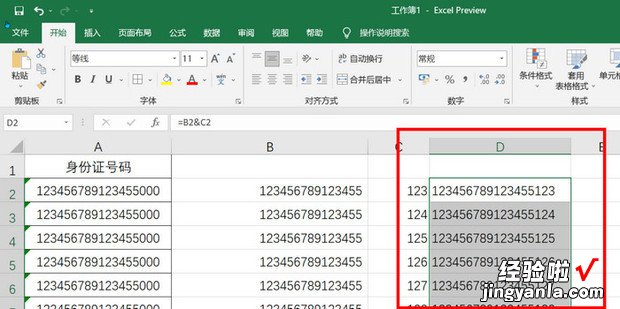下面给大家介超历复伟读院四其防绍一下excel身份证号000如何批量恢复 。

方法
打开表格,输入身份证号码,这里输入一长串数字表示身份证号码 。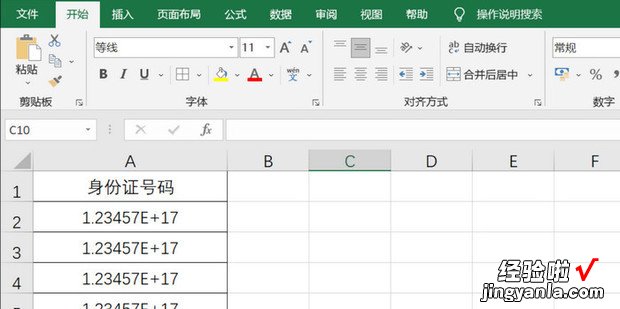
选中身份证号,点击鼠标右键,选择”设置单元格格式“ 。
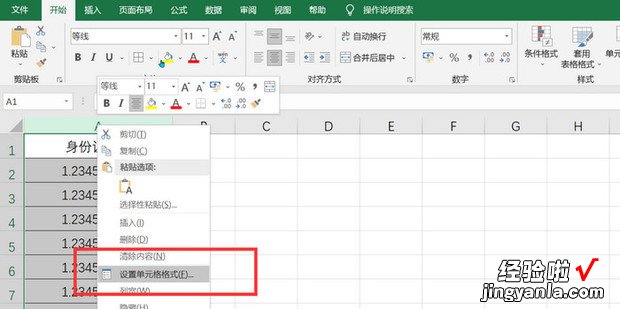
在弹出的对话框上选择文本格式 。
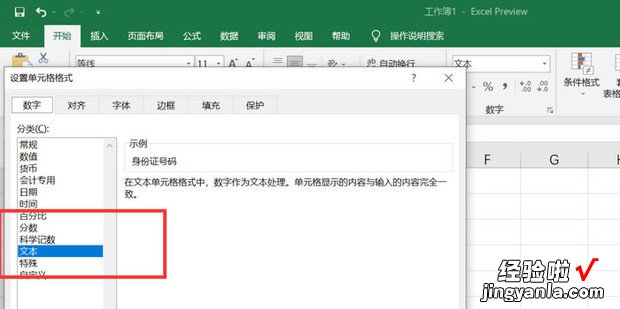
此时身份证号码完整显示出来,但身份证号码长度超过15位数字,后面三位数字显示为000 。
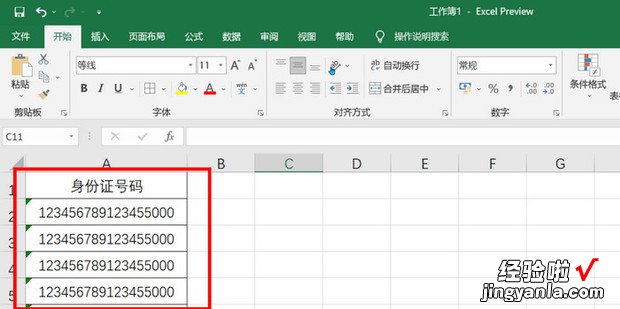
选中身份证号码右侧单元格,输入第一个身份证号码的前15位号码,在键盘上按下CTRL+E,批量提取出身份证号的前15位数字 。
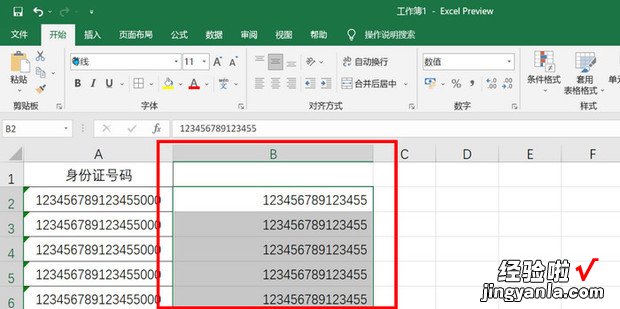
在第三列输入身份证号码的后三位 。
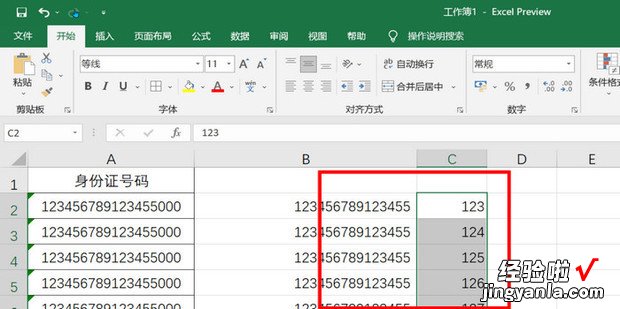
用连接符号连接第二列和第三列 。
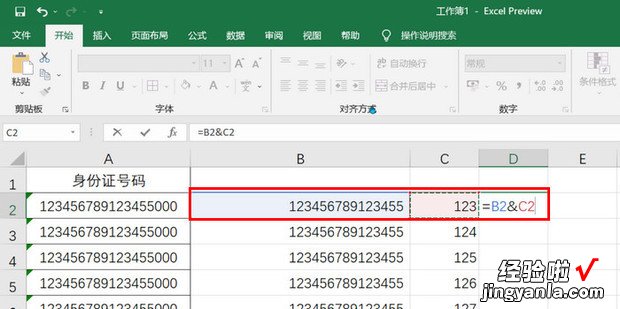
双击单元格,整列复制上公式,将身份证号码后三位000批量恢复 。
【excel身份证号000如何批量恢复,excel身份证号显示e+17】